Sådan rettes Microsoft Teams fejl CAA20003 eller CAA2000C
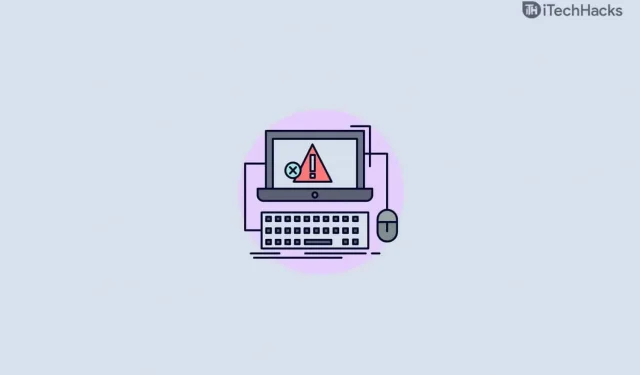
Microsoft Teams er en ret populær videochat-app fra Microsoft. Selvom applikationen er ret pålidelig, kan brugere lejlighedsvis støde på visse fejl, mens de bruger den. Mange brugere har rapporteret, at de støder på Microsoft Teams-fejlen CAA20003 eller CA2000C, når de forsøger at bruge appen. Dette er login-fejl, som brugere kan støde på på grund af autorisationsproblemer på serveren, enheden eller endda software. Når du støder på denne fejl, bør du kontrollere dine dato- og klokkeslætsindstillinger eller prøve at deaktivere din e-mailadresse.
Ret Microsoft Teams fejl CAA20003 eller CAA2000C
Men hvis det stadig ikke hjælper, så prøv at logge ind i inkognitotilstand. Nedenfor er en komplet guide til at hjælpe dig med at rette Microsoft Teams fejl CAA20003 eller CAA2000C.
Ret indstillingerne for dato og klokkeslæt
Du kan muligvis ikke bruge Microsoft Teams på grund af forkerte datoer og tidspunkter. Du vil højst sandsynligt støde på Microsoft Teams CAA20003- eller CAA2000C-fejlen på grund af forkert dato og klokkeslæt. Prøv at indstille den korrekte dato og klokkeslæt, og se derefter, om du står over for problemet eller ej. Følg disse trin for at rette dine indstillinger for dato og klokkeslæt:
- Find “Indstillinger” i startmenuen, og åbn den.
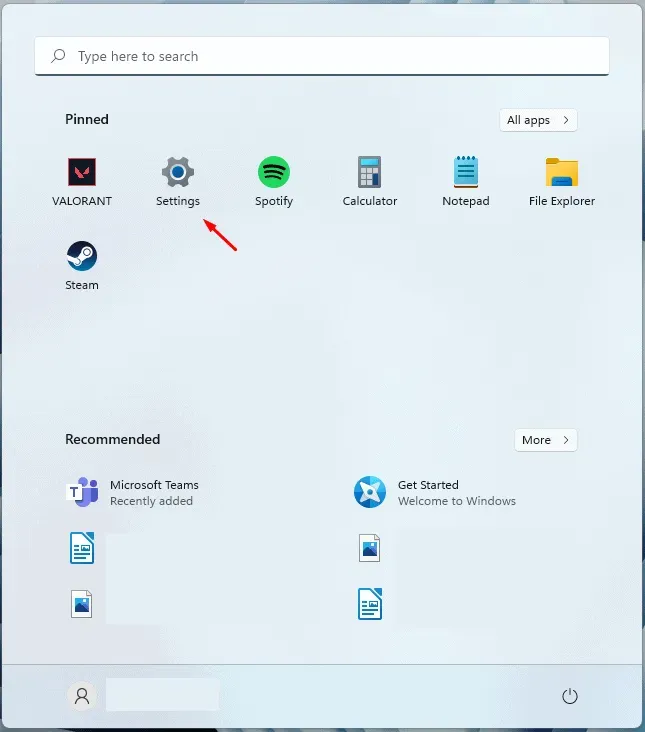
- Klik på Tid og sprog i venstre sidebjælke i Indstillinger . Klik nu på Dato og tid til højre .
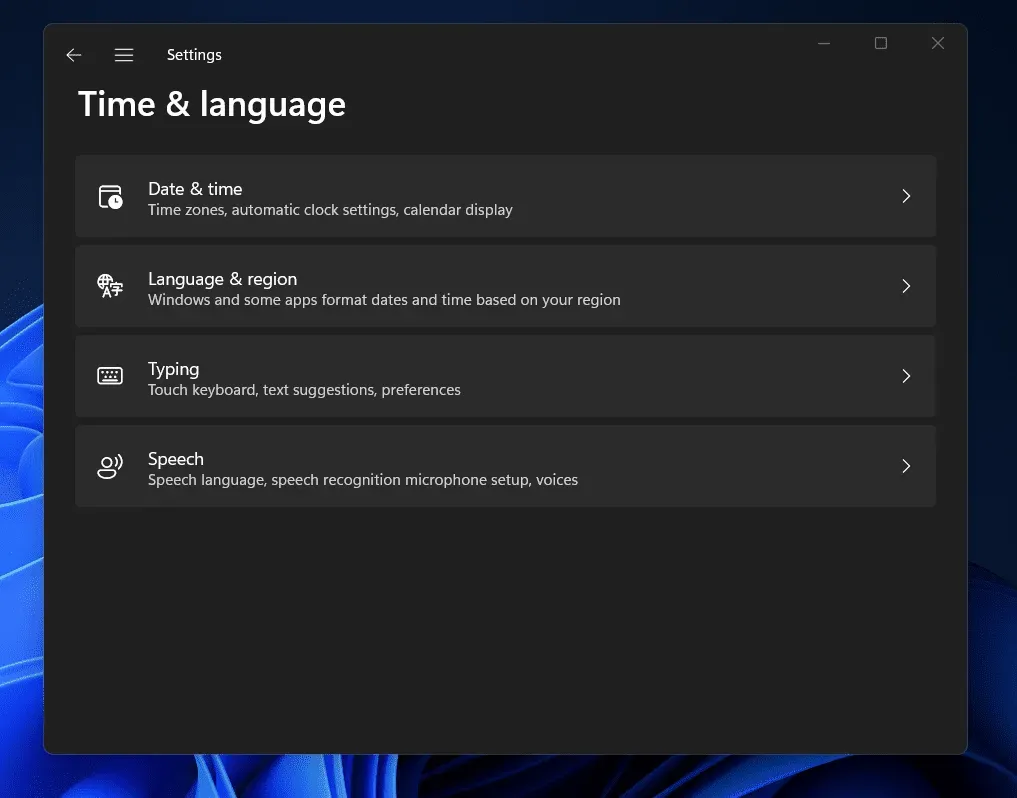
- Tænd nu kontakten for Indstil tid automatisk og Indstil tidszone automatisk.
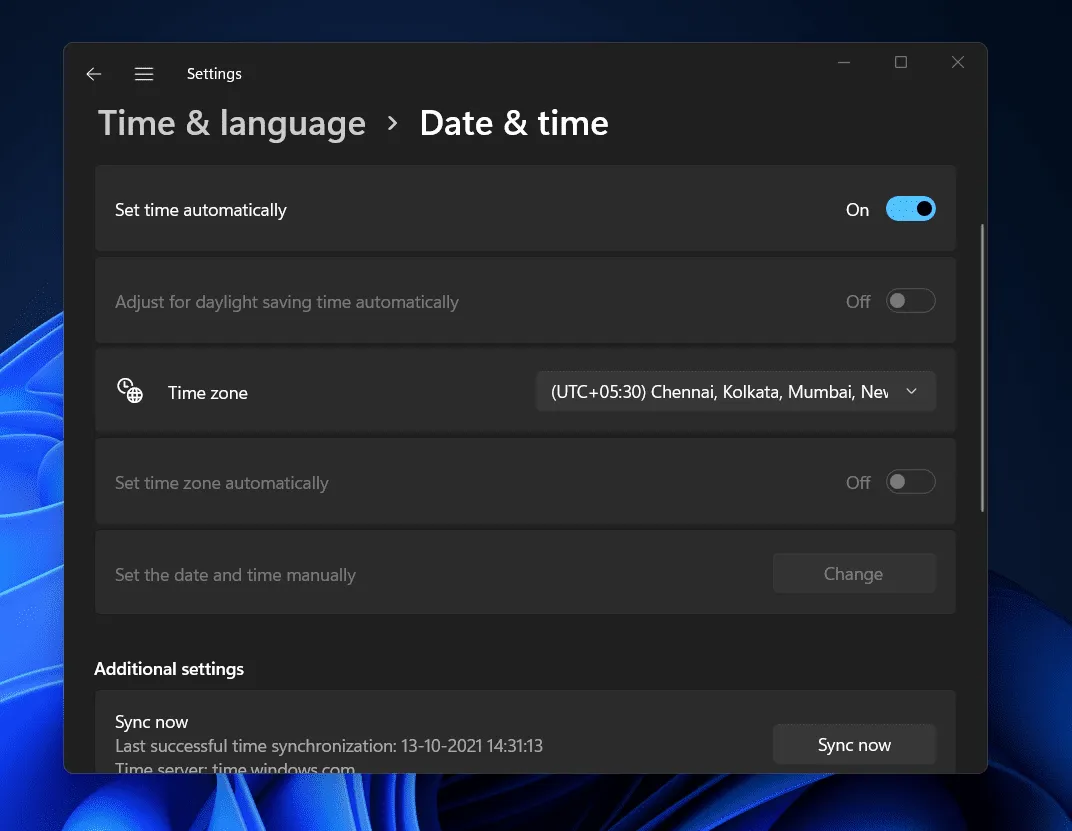
Dette vil automatisk indstille dato og klokkeslæt fra internettet. Hvis denne indstilling er aktiveret, vil din computer automatisk genkende den tidszone, du befinder dig i, og indstille datoen og klokkeslættet i overensstemmelse hermed. Hvis det ønskes, kan du indstille tiden manuelt; Du kan også gøre dette.
Afbryd forbindelsen og tilslut din e-mail-konto igen
Hvis indstilling af dato og klokkeslæt ikke hjalp, kan du prøve at afbryde din e-mail-konto og oprette forbindelse til den igen. Følg disse trin for at afbryde og genoprette forbindelsen til din e-mail-konto:
- Åbn appen Indstillinger på din pc. Tastaturgenvejen til at åbne appen Indstillinger er Windows + I.
- Klik på Konti i venstre rude .
- Her på højre side vil du se indstillingen E-mail og konti.
- Vælg din e-mailadresse og klik på pilen ved siden af den.
- Klik nu på knappen “Administrer” .
- Du vil se en popup med Kontoindstillinger . Klik på “Fjern konto fra denne enhed” for at fjerne din konto. Du vil blive bedt om at bekræfte sletningen af din konto. Du skal muligvis indtaste bekræftelse på, at det er dig, før du kan slette din konto.
- Gå derefter tilbage til menusektionen “Konti” .
- Klik på “Få adgang til arbejde eller skole”, og slet derefter din e-mail-konto, som du gjorde ovenfor.
- Tilslut derefter din konto igen på samme måde.
Dette burde løse dit problem, og du burde være i stand til at bruge Microsoft Teams uden at støde på CAA20003- eller CAA2000C-fejlen.
Prøv at gå ind i privat tilstand
Hvis nogen af ovenstående trin ikke virkede, kan du prøve at logge ind på Microsoft Teams ved hjælp af inkognitotilstand eller privat tilstand. Du skal åbne en browser på din pc og derefter aktivere privat/inkognitotilstand. Så skal du besøge det officielle Microsoft Teams-websted. Her skal du logge ind på din konto, og du vil se, om det virker eller ej.
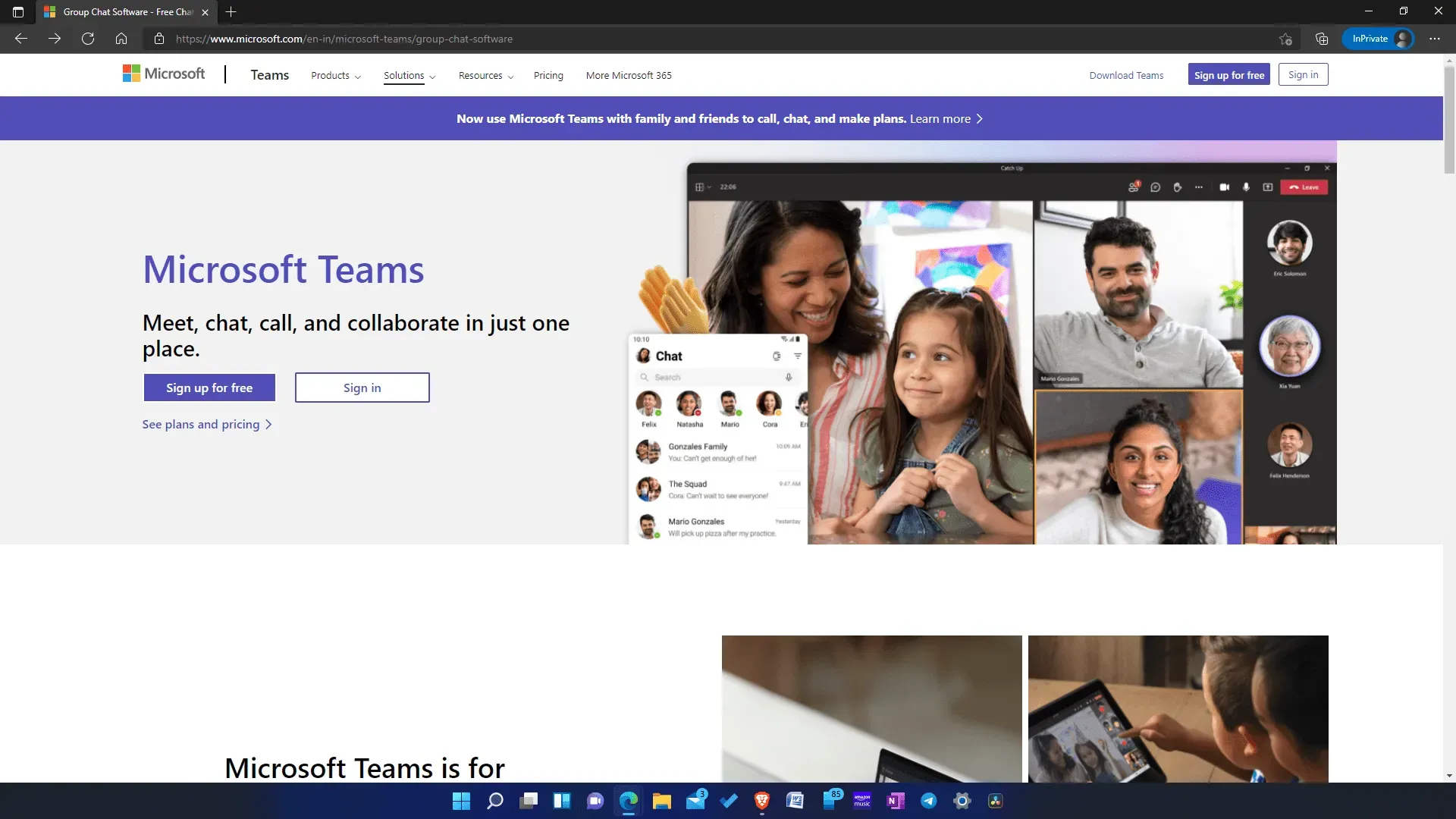
Du skulle nu kunne logge ind på Microsoft Teams og bruge platformen. Hvis det stadig ikke virker, kan der være noget galt med serveren. Du bør vente et stykke tid og derefter prøve at logge på igen, når serverne er oppe igen.
FAQ
Hvad er Microsoft Teams fejlkode CAA20003 eller CAA2000C?
Dette er login-fejl, som du kan støde på på grund af autorisationsproblemer med serveren, enheden eller softwaren. Brugere forventes at se denne fejl, hvis de ikke er i stand til at logge ind på deres Microsoft Teams-konto.
Hvordan rettes fejlkode CAA20003?
Det er nemt at rette fejlkode CAA2003. Du kan løse dette ved at ændre dine indstillinger for dato og klokkeslæt, og nogle gange kan gentilslutning af din e-mailadresse også løse problemet. Vi har diskuteret den detaljerede guide til at løse fejlkode CAA20003 ovenfor, så du kan følge trinene ovenfor for at rette den fejl, du står over for.
Konklusion
Dette var nogle måder at hjælpe dig med at rette Microsoft Teams fejlkode CAA20003 eller CAA2000C. Ved at følge ovenstående trin bør du være i stand til at løse de problemer, du oplever med Microsoft Teams.



Skriv et svar